Agregue categorías de WooCommerce al menú: instrucciones y revisiones de complementos
Publicado: 2022-09-04Las categorías de productos de WooCommerce se utilizan para agrupar productos con características similares. Gracias a esta función, puedes crear categorías con nombres personalizados como “prenda superior” o “accesorios”. E incluso puede subdividir estas categorías como "camisas", "pantalones", "trajes de baño", etc.
Los compradores buscan categorías de productos para encontrar productos específicos. Por lo tanto, agregar estas categorías al menú es una forma sencilla de hacer que la experiencia de navegación sea mucho más agradable.
En este artículo, le mostraremos cómo agregar categorías de WooCommerce al menú. Pero primero, echemos un vistazo más de cerca a los beneficios que aportan.
- ¿Por qué debería agregar categorías de productos al menú?
- Cómo agregar categorías de WooCommerce al menú
- Los mejores complementos para agregar categorías de WooCommerce al menú
¿Por qué debería agregar categorías de productos al menú?
¿Sabe que puede aumentar sus ventas e ingresos agregando su tienda WooCommerce al menú? Puede mejorar el proceso de compra en su tienda, junto con una excelente página de pago y un tema de aspecto profesional.
Tener un menú claro y bien diseñado ayudará a los usuarios a navegar por tu sitio sin problemas. Un menú contiene información importante, por lo que a menudo se encuentra en la parte superior de un sitio. Dado que tiene toneladas de productos, categorías y subcategorías, mantener su menú organizado es una tarea difícil. Pero no es imposible.
Esa es la razón por la que insertar categorías de productos de WooCommerce en el menú puede mejorar la navegación de su sitio. Por ejemplo, supongamos que un cliente quiere comprar una falda en su tienda en línea. ¿Cuánto aumentará su tasa de conversión si va directamente a la sección de faldas del menú y encuentra fácilmente el artículo que está buscando?
Obviamente, una mejor navegación lo ayuda a promover la experiencia del cliente y aumentar sus tasas de conversión. La investigación muestra que las ventas son más altas donde es conveniente para los clientes llegar a los productos que buscan. En algunos sitios de aspecto complejo, en los que el tiempo de navegación de los clientes se limita a segundos, ¡dejarían el sitio inmediatamente!
Cómo agregar categorías de WooCommerce al menú
Lo guiaremos sobre cómo agregar categorías de WooCommerce a su sitio web de 2 maneras diferentes:
- método manual
- Enchufar
#1 Agregar categorías de WooCommerce al menú manualmente
Este método se adapta a los principiantes, porque no se requieren herramientas adicionales y el proceso solo lleva unos minutos.
- Para comenzar, vaya a Apariencia > Menús en su panel de control de WordPress después de iniciar sesión.
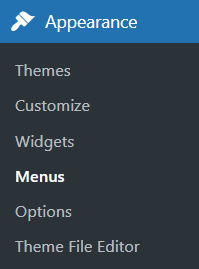
2. Si acaba de configurar las opciones básicas, probablemente no verá ningún menú. Crearemos un menú de categorías de WooCommerce asignándole un nombre apropiado. Luego, haga clic en el botón Crear menú .
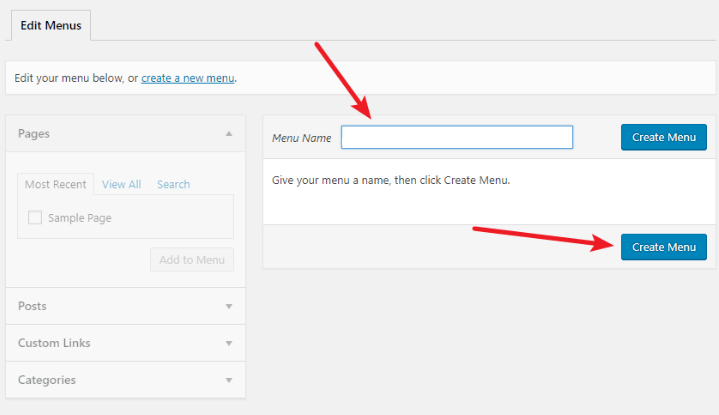
3. En el panel izquierdo, puede ver una lista de elementos que se pueden agregar al menú. Incluyen páginas, publicaciones, categorías de productos, etc.
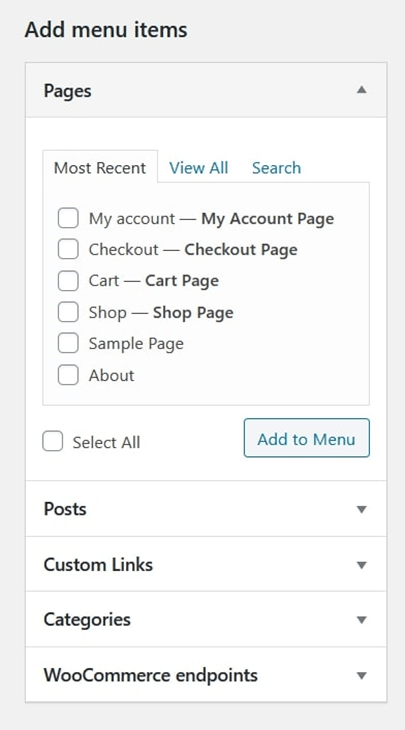
¿No puede ver la opción de productos y categorías de WooCommerce? No te preocupes. Vaya a la configuración de Opciones de pantalla , donde encontrará que las opciones de Categorías de productos y Productos no están marcadas. Simplemente marque estas opciones para agregarlas a la lista.
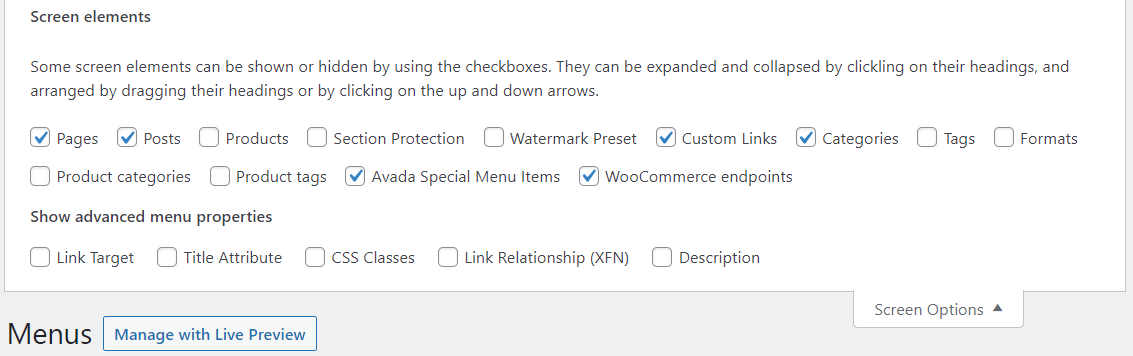
4. A continuación, abra la sección de categorías de productos de WooCommerce para elegir las categorías disponibles. En la pestaña Ver todo , puede ver todas las categorías de productos. Seleccione los que desee y agréguelos a su menú, o incluya categorías específicas.
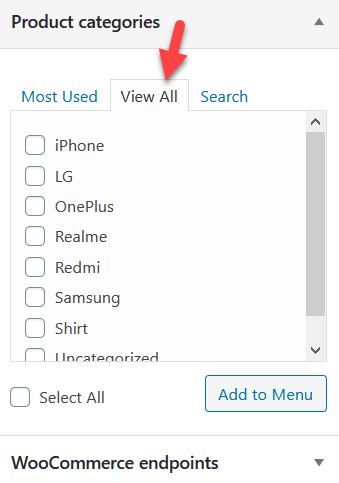
De esta manera, puede mostrar rápidamente las categorías de productos de WooCommerce en su menú.
Como se mencionó, no es la única manera. Por otro lado, puede solicitar la ayuda de un complemento para agregar categorías de WooCommerce al menú. Con este método, no necesita perder tiempo codificando y cambiando la configuración paso a paso. Es por eso que a menudo se prefiere.
#2 Agregue categorías de WooCommerce al menú usando el complemento
Recomendamos usar el complemento Max Mega Menu para agregar categorías de WooCommerce al menú. Antes de continuar con los pasos, echemos un vistazo rápido al complemento.
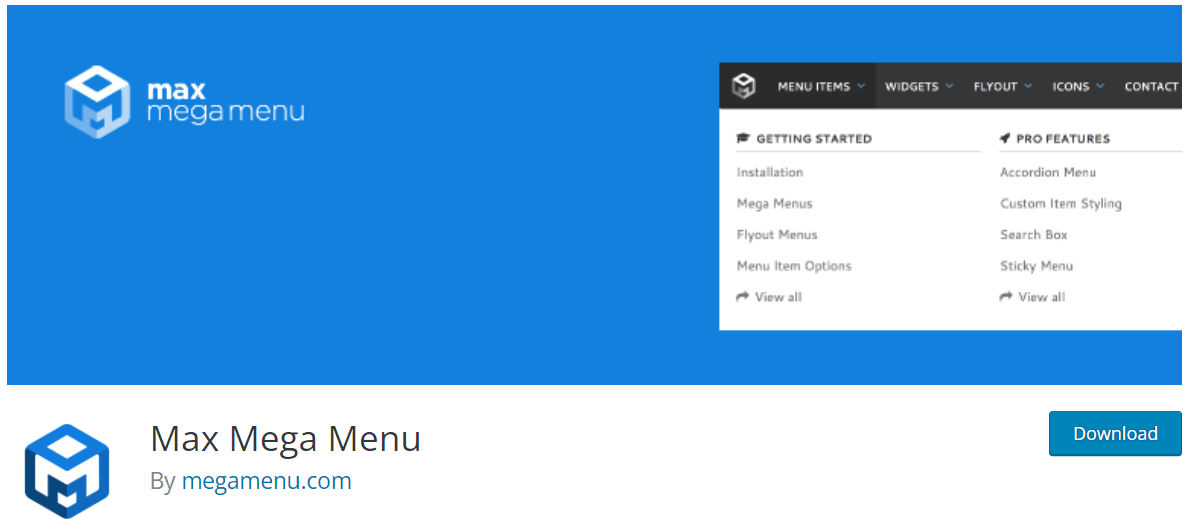
Max Mega Menu es un complemento para convertir automáticamente su menú o menús actuales en un mega menú. Puede agregar cualquier widget de WordPress a su menú, personalizar su menú usando el editor de temas y cambiar el comportamiento del menú usando la configuración integrada.
Max Mega Menu toma el control de su menú actual y lo convierte en un menú accesible y fácil de usar.
- Primero, vaya a Complementos > Agregar nueva página, busque el complemento Max Mega Menu e Instalar > Activarlo .
- Una vez que el complemento se haya instalado correctamente, vaya a Apariencia > Menús y verá la sección Opciones de pantalla .
- Habilite las categorías de WooCommerce como en el primer paso del método manual. No olvide hacer clic en Guardar menú antes de salir.
- Diseñe los diseños, los íconos y el texto del Mega Menú a su gusto.
Además de Max Mega Menu, enumeraremos otros complementos principales para usted.

Los mejores complementos para agregar categorías de WooCommerce al menú
Si los resultados hasta ahora no han cumplido con tus expectativas, o si quieres darle una oportunidad a otros complementos, tienes otras opciones además del Max Mega Menu. Hemos reunido una lista de los 4 mejores complementos de WooCommerce para mostrar las categorías de WooCommerce en el menú, según su popularidad y las características que tienen.
¡Vamos a sumergirnos!
#1 Menú cuádruple
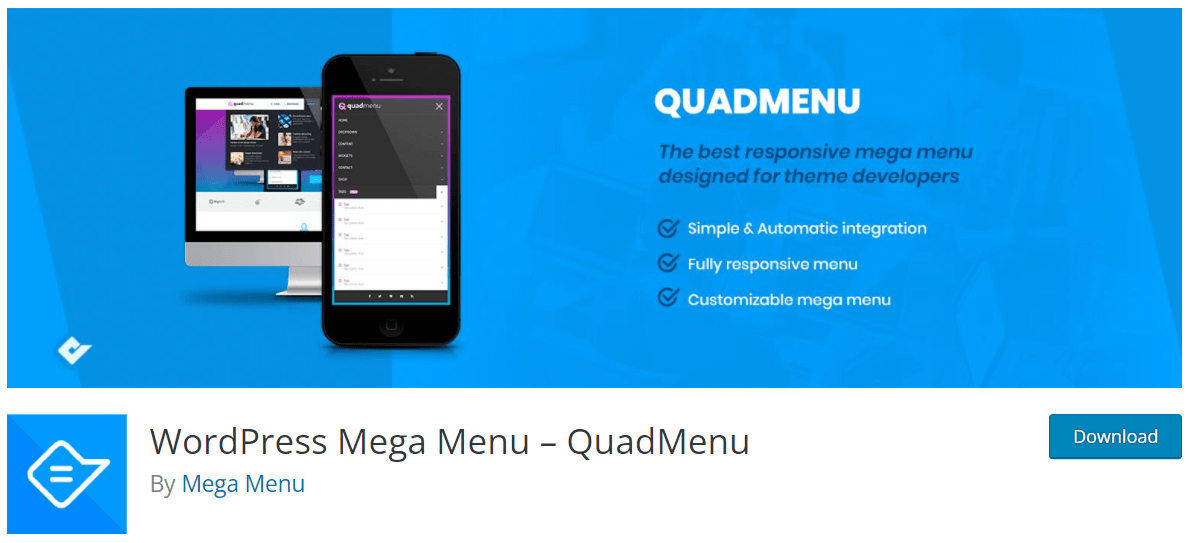
QuadMenu lo ayuda rápidamente a agregar un mega menú y categorías al diseño de su tema de WordPress. Con este complemento, puede crear mega menús y menús de pestañas. Permite una integración perfecta con métodos sencillos y automatizados.
Características:
- El menú se adapta perfectamente a cualquier dispositivo.
- Puede agregar o eliminar campos en el mega menú, así como cambiar las opciones arrastrándolos.
- El menú es fácil de usar y las selecciones del mega menú son personalizables.
Precios:
El complemento QuadMenu le ofrece 3 opciones de precios como agencia, desarrollador y personal. Si bien las restricciones de acceso y las características de cada uno son diferentes, puede elegir el que se adapte a sus necesidades.
Los precios también varían dependiendo de la restricción de acceso. Los precios de descuento actuales son los siguientes:
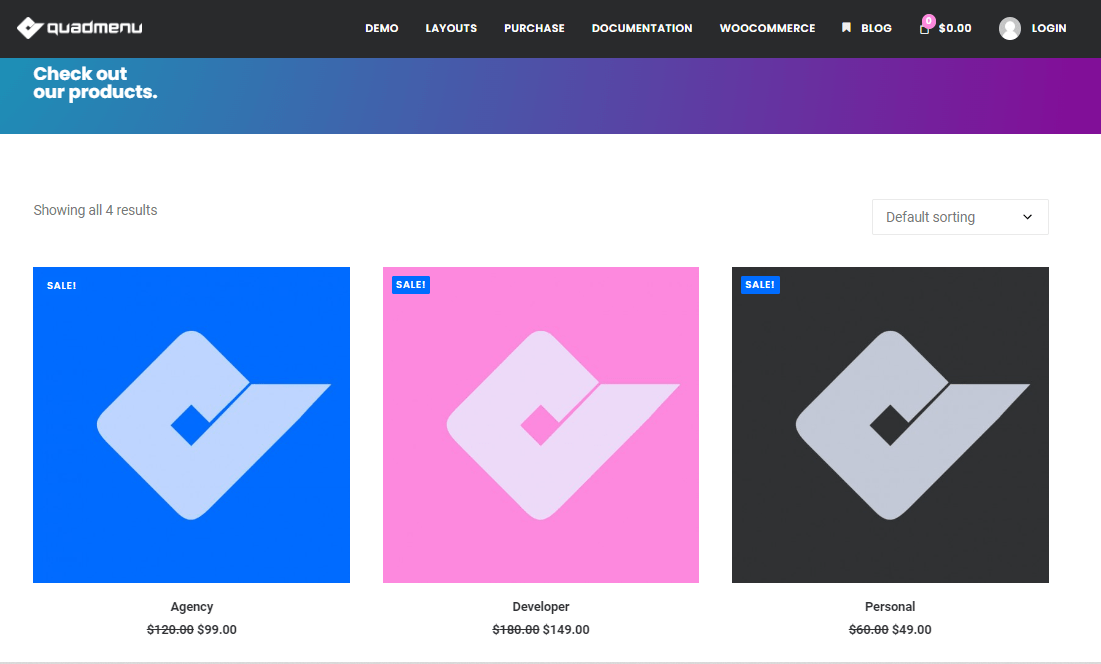
#2 YITH WooCommerce Categoría Acordeón
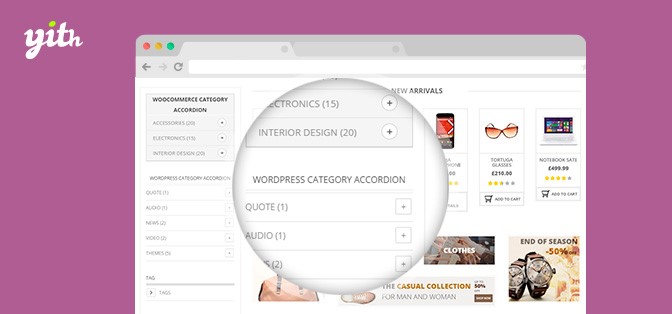
Con el complemento de acordeón de categorías YITH WooCommerce, puede elegir qué categorías y subcategorías de productos mostrar en los acordeones. Al mismo tiempo, puede dar un buen menú de acordeón a las categorías de WooCommerce.
Características:
- Permite a los usuarios crear un menú de acordeón con opciones para mostrar solo las páginas que necesitan.
- Se puede clasificar en diferentes categorías detalladas, como Nombre, Orden de WooCommerce y Número.
- Los colores y estilos de los acordeones se pueden personalizar.
- Mientras el visitante está en la página de la categoría principal, puede mantener abiertas las subcategorías.
Precios:
La versión Premium le cuesta $ 59,99 por año. Este es un precio único para el acceso completo. Puede haber descuentos en algunos días especiales. ¡Manténgase alerta!
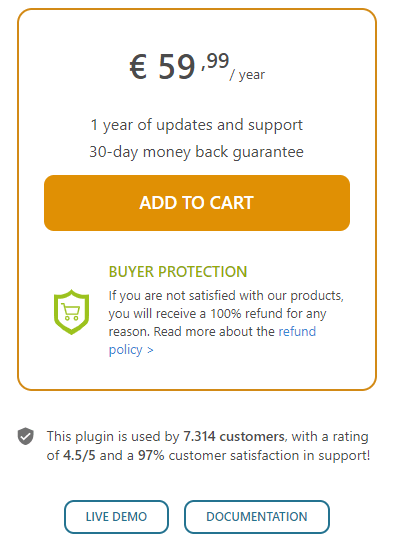
#3 WooCommerce Categoría Acordeón por TechieResource
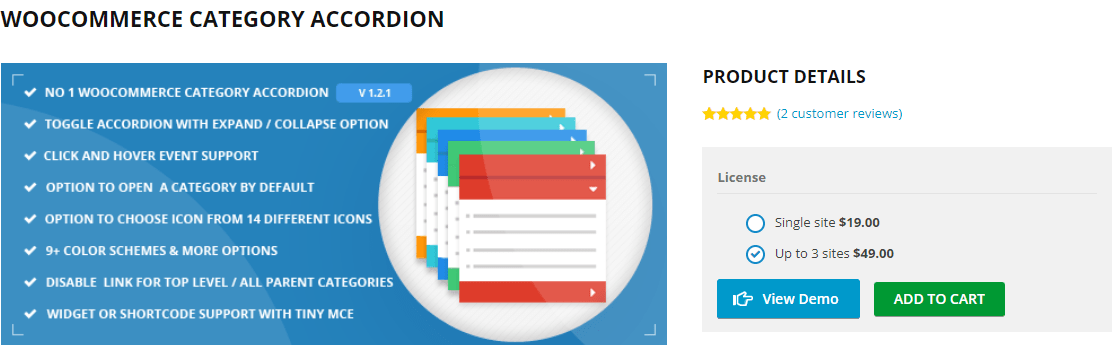
WooCommerce Category Accordion de TechieResource lo alienta a agregar un widget de acordeón o un código abreviado a su sitio sin esfuerzo. Muestra categorías y subcategorías de WooCommerce que pueden expandirse o contraerse en un acordeón vertical.
Características:
- Proporciona opciones de personalización con más de 9 esquemas de color y más de 14 iconos de fuentes.
- Puede cambiar el código abreviado del editor TinyMCE que se puede usar en cualquier publicación o página.
- Puede resaltar la categoría y subcategoría del producto actual.
Precios:
La licencia normal de WooCommerce Category Accordion ofrece 2 opciones. Puede seleccionar este complemento para un solo sitio y también puede usarlo para hasta 3 sitios. Mientras que el precio es de $19.00 por un solo sitio, es de $49 por hasta 3 sitios.
#4 Woocommerce Sidebar Categoría Acordeón
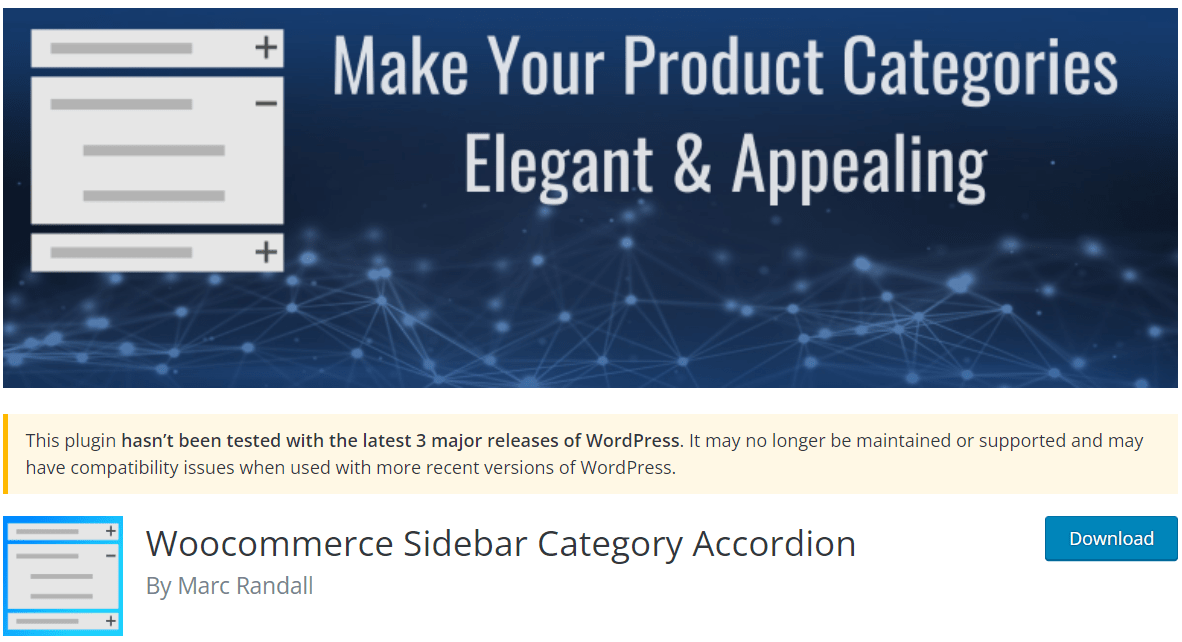
Por último, pero no menos importante, el acordeón de categorías de la barra lateral de WooCommerce será de gran ayuda al agregar categorías de WooCommerce al menú. Si bien la herramienta es gratuita, no hay límite para la cantidad de categorías que puede tener.
Características:
- Permite un número ilimitado de subcategorías.
- Tan pronto como se cargue el sitio web, las categorías se expandirán.
- Tiene un estilo adicional y el editor de CSS puede personalizar la apariencia de sus temas.
¡Pongamos este camino en el programa!
La clave para tener una tienda en línea exitosa es asegurarse de que el sitio sea amigable y conveniente para los clientes. Teniendo en cuenta la importancia de los menús, tener categorías de WooCommerce en el menú es una forma efectiva de mejorar el rendimiento de su sitio web. No solo eso, sino que también aumentará la tasa de conversión de visitas a su sitio.
En este artículo, hemos discutido 2 métodos simples para configurarlo y utilizarlo.
Es especialmente mejor para los principiantes agregar categorías de productos manualmente, lo que solo toma unos minutos. Puede usar el personalizador de WordPress o la configuración predeterminada del menú de WordPress para modificarlos. Es por eso que las opciones de personalización pueden ser bastante sencillas incluso si no tienes habilidades de codificación.
Por otro lado, puedes personalizar los menús con complementos. Muchas herramientas le permiten tomar el control total sobre su menú, íconos de fuentes, fuentes de Google, colores, diseño, etc.
¿Te parece útil el artículo? Háganos saber en la sección de comentarios a continuación si necesita ayuda.
Una vez que haya agregado categorías de WooCommerce al menú, es posible que deba mostrar diferentes menús cuando inicie sesión en WordPress.
